Ubuntu formázása Flash meghajtók

- 2707
- 476
- Major Vince Imre
A Linux operációs rendszer lehetővé teszi számos információkezelési lehetőség megvalósítását. Ez vonatkozik a külső adatok tárolásaira is, például a flash memóriára. A hordozókat mind a grafikus felületen, mind a parancssoron keresztül vezetheti.

Az Ubuntu funkcionalitás a meghajtóval formázható.
A flash meghajtók megfelelő formázása Ubuntuban
Tegyük fel, hogy ha a flash meghajtót kell formáznia, az Ubuntu lehetővé teszi, hogy ezt gyorsan elvégezze, miközben beállítja az összes szükséges beállítást. Először a memóriakezelést a GUI programjainak felhasználásával mérlegeljük, csak akkor tovább folytatjuk a szükséges professzionálisabb módszereket.
Gparted használatával
A szükséges és hasznos hasznosság hiánya az Ubuntu szokásos kínálatában. Ezért először telepítenie kell. Szerencsére alapértelmezés szerint könnyen megtalálható a tárolóban.
Nyissa meg a terminált a "Ctrl+Alt+T" kombináció kombinációjával.
Írja be a parancsot:
Sudo apt-get install gParted
Erősítse meg a szokásos jelszó szuperhatalmának jogait.

Várja meg a telepítés végét.
Most, hogy formázza az Ubuntu felé vezető flash meghajtót, lépjen a programba, és írja be a szabványos jelszót.
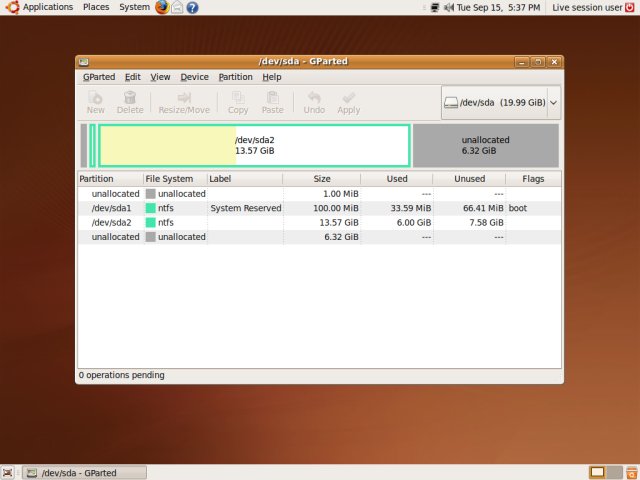
A fő és a logikai lemezek szerkezetét a fő és a logikai lemezek struktúrája láthatja. Ha nem biztos benne, hogy pontosan hol van a flash meghajtó, hasonlítsa össze a kötetben lévő akkumulátorokat.
FONTOS. Legyen nagyon óvatos, ha egy médiumot választ. Ellenőrizze a választást többször. A hiba az összes információt a számítógépen fizetheti!Valószínűleg nem tudja azonnal elindítani a formázást - az USB meghajtó a fájlrendszerbe van felszerelve. A tulajdonságainak listájában szereplő legfontosabb ikon erről beszélhet. Hívja a meghajtó helyi menüjét a jobb egérkulcsmal, majd kattintson a "Remote" gombra.
A Flash meghajtók formázásának folytatásához a Környegység menüben válassza a "Formátumban ..." lehetőséget. A csepp -down menüben adja meg a kívánt formátumot. Ha szüksége van a hordozó munkájára Windows -val, akkor jobb, ha a FAT32 -t (4 GB -nál kevesebb fájlhoz) vagy NTFS -t választja.
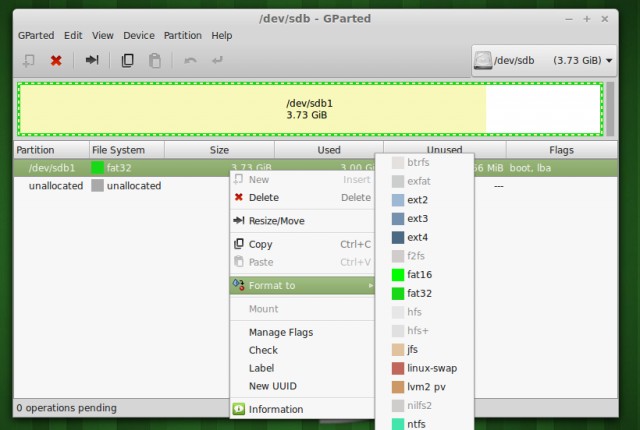
Erősítse meg a műveleteket a GParted eszköztáron lévő pipa kattintással kattintva. Ha a program üzenetet jelenít meg a fájlok törléséről, győződjön meg arról, hogy a formázott hordozó nem tartalmazza -e a szükséges adatokat. Ezután folytathatja a folyamatba.
Tehát kitaláltuk, hogyan lehet csak az USB flash meghajtót formázni az Ubuntu -ban a GParted használatával.
Parancssor használata
A terminál alkalmazása a külső memóriával való munkához nem túl nehéz. De először meg kell határoznia, hogyan lehet felismerni a meghajtót az operációs rendszerben. Ha a hangerő -mutatók segítségével megteheti ezt "szemmel", itt ez a módszer kényelmetlen lesz. A helyzet az, hogy a Linux Ubunta -ban az összes adathordozót egy adott katalógusban fájlokként definiálják.
Végezzen utasításokat a parancssoron (terminál):
$ Sudo fdisk -l
Megjeleníti az összes meghajtót, amelyet a rendszer "most" lát. Most már könnyen megtalálhatja az USB flash meghajtót hangerővel vagy más paraméterekkel.
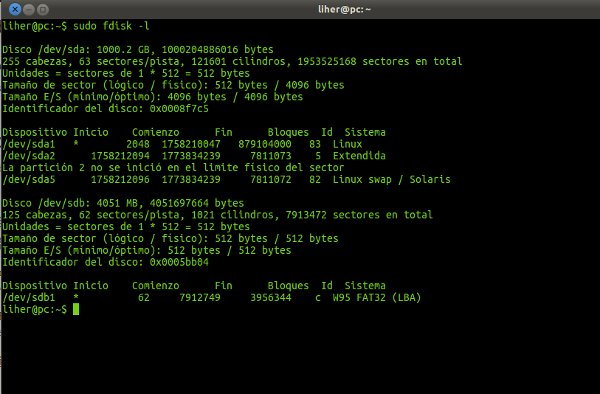
És ez a segédprogram lehetővé teszi, hogy megtudja a rendszer USB flash meghajtójának nevét és egyéb adatait:
$ DF
Most megtesszük a kefét:
$ Sudo umount katalógus_
Itt csak a külső adathordozónak megfelelő katalógust kell helyettesítenie.
Túl korai az Ubuntu -i flash meghajtó megfogalmazása. Először ki kell készítenie. Ez a csapat ezt a célt szolgálja:
$ Sudo umount katalógus
Ennyi, elkezdheti. Az MKFS segédprogramot használjuk.
$ Sudo mkfs -t file_system címke_segrade katalógus
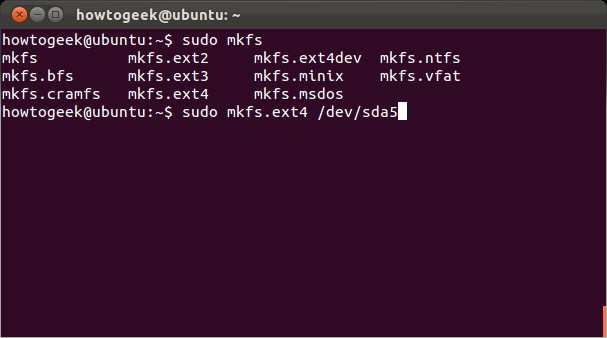
Ha azt szeretné, hogy az adathordozó támogatása legyen a Windows -ban, válassza ki a VFAT fájlrendszert. A szakaszcímke a parancs segítségével van beállítva:
-L A_NO neve
Javasoljuk, hogy bemutasson egy nevet angolul.
Az eljárás vége után a flash meghajtója teljesen készen áll a használatra.
Következtetés
Ebben a cikkben részletesen elmondtuk neked, hogyan lehet egy flash meghajtót formázni Ubuntu -ban. Ez a két módszer nem igényli az egyediséget - a Linux jobb megértésével alkalmazhatja technikáit. Mindig legyen óvatos, ha a fájlrendszer elemeivel dolgozik!
Keressen hasznos információkat a számítógépes szoftverek és a "vas" világából webhelyünk más oldalain. Reméljük, hogy volt ideje és érdeklődése van!

